Windows - одна из самых популярных операционных систем в мире, и она предлагает пользователю широкий спектр функций и возможностей. В то же время, не все компоненты операционной системы являются необходимыми для каждого пользователя. Некоторые компоненты можно отключить, чтобы улучшить производительность системы или просто избежать ненужной сложности. В этой статье мы рассмотрим, как включать и отключать компоненты Windows.
Когда вы установите Windows на свой компьютер, по умолчанию будут включены все основные компоненты, которые предлагает операционная система. Однако, если вы обнаружите, что некоторые компоненты вам не нужны, вы можете отключить их, чтобы освободить место на жестком диске и улучшить производительность системы.
Отключение компонентов Windows может быть полезно в различных ситуациях. Например, если вы работаете на компьютере с ограниченными ресурсами, отключение ненужных компонентов может помочь ускорить загрузку операционной системы и повысить производительность приложений. Кроме того, отключение ненужных компонентов может сделать работу с операционной системой более простой и интуитивной, поскольку будет меньше элементов, с которыми вам нужно будет взаимодействовать.
Однако, перед тем как начать отключение компонентов, следует обратить внимание на то, что их отключение может привести к некоторым нежелательным последствиям. Возможно, некоторые программы могут полагаться на эти компоненты и могут перестать работать должным образом, или определенные функции операционной системы могут стать недоступными. Поэтому перед отключением рекомендуется внимательно проанализировать необходимость компонента и его возможные последствия.
Как включить и отключить компоненты Windows
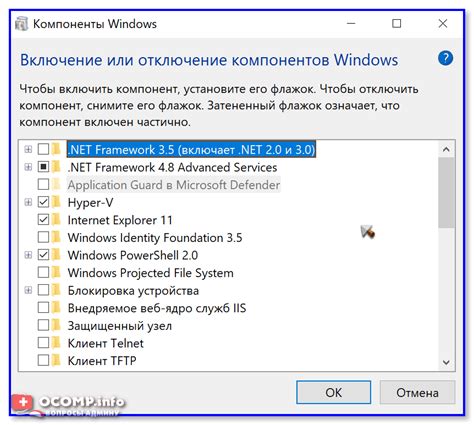
1. Откройте панель управления. Для этого нажмите правой кнопкой мыши на кнопку "Пуск" и выберите пункт "Панель управления".
2. В панели управления выберите раздел "Программы".
3. В разделе "Программы" выберите "Включение или отключение компонентов Windows".
4. В появившемся окне "Компоненты Windows" будет список доступных компонентов.
5. Чтобы включить компонент, поставьте галочку в соответствующем поле.
6. Чтобы отключить компонент, снимите галочку с соответствующего поля.
7. Нажмите "OK", чтобы сохранить изменения.
8. Windows начнет процесс включения или отключения выбранных компонентов. Вам может потребоваться подождать некоторое время, пока процесс завершится.
Примечание: Некоторые компоненты требуют дополнительных файлов для установки или удаления. Если у вас нет доступа к этим файлам, Windows может попросить вставить установочные диски или подключить сетевой ресурс с необходимыми файлами.
Важно: Будьте осторожны при включении или отключении компонентов Windows. Некоторые компоненты могут быть важны для нормального функционирования операционной системы или некоторых приложений.
Используя этот гайд, вы можете легко настроить компоненты Windows в соответствии со своими потребностями и предпочтениями. Запомните, что некоторые компоненты могут быть необходимы для определенных функций или приложений, поэтому будьте внимательны при их включении или отключении.
Основные компоненты Windows
1. Ядро Windows (Windows Kernel): Ядро Windows является основой операционной системы. Оно управляет системными ресурсами, обеспечивает взаимодействие программ и управляет выполнением задач.
2. Графический интерфейс пользователя (Graphical User Interface, GUI): Графический интерфейс пользователя позволяет пользователям взаимодействовать с компьютером с помощью графических элементов, таких как окна, кнопки, меню и т.д.
3. Реестр (Registry): Реестр содержит настройки и конфигурационные данные операционной системы и установленных приложений. Он используется для хранения информации о пользователях, установленных программ, системных настройках и т.д.
4. Управление учетными записями (Account Management): Управление учетными записями включает функции для создания пользователей, управления правами доступа, установки паролей и т.д.
5. Управление файлами и папками (File and Folder Management): Управление файлами и папками позволяет пользователям создавать, копировать, перемещать, удалять и переименовывать файлы и папки.
6. Сетевые службы и протоколы (Network Services and Protocols): Windows поддерживает различные сетевые службы и протоколы, позволяющие пользователю подключаться к сети, обмениваться данными, управлять сетевыми настройками и т.д.
7. Установленные приложения (Installed Applications): Установленные приложения - это программы, которые можно запускать на операционной системе Windows. Они могут быть стандартными приложениями, поставляемыми вместе с Windows, или сторонними приложениями, установленными пользователем.
Это лишь небольшой список основных компонентов Windows. Операционная система Windows включает в себя еще множество других компонентов, которые обеспечивают ее различные функции и возможности.








